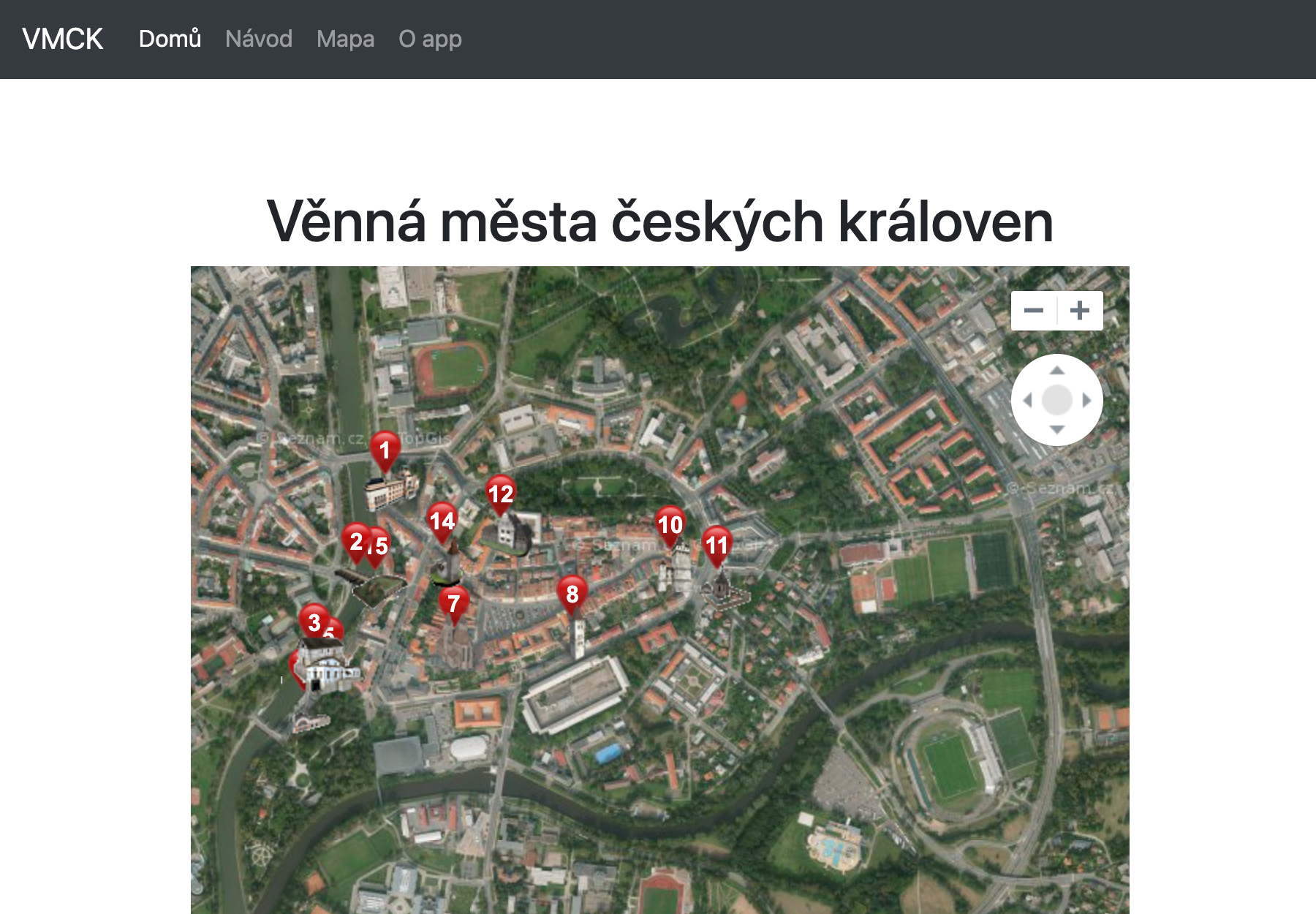Věnná města českých královen
Návod
Webová aplikace Věnná města českých královen je určena pro mobilní telefony, tablety a také pro standarní webové prohlížeče pro PC.
Návod pro PC
Pro použití na PC je třeba podporovaný moderní prohlížeč s podporou 3D zobrazení (WebGL), je to například Mozilla Firefox, Google Chrome nebo Apple Safari.
Pro zobrazení historické budovy je třeba nejprve kliknout na ikonu příslušné budovy na mapě (v menu položka Mapa). Po kliknutí se zobrazí krátký popis a odkaz 3D model ve vyskakující bublině.
Ve vyskakující bublině je možné zvolit požadované zobrazení modelu. Nejprve se volí verze modelu pro zobrazení (pouze u některých budov).
Dále je možno zvolit, zda budovu nechat automaticky rotovat kolem své osy (volba rotace), zda bude zobrazena z vyšší pozice (volba letecký pohled) a nebo zapnout zobrazení podlahy a okolí (volba podlaha).
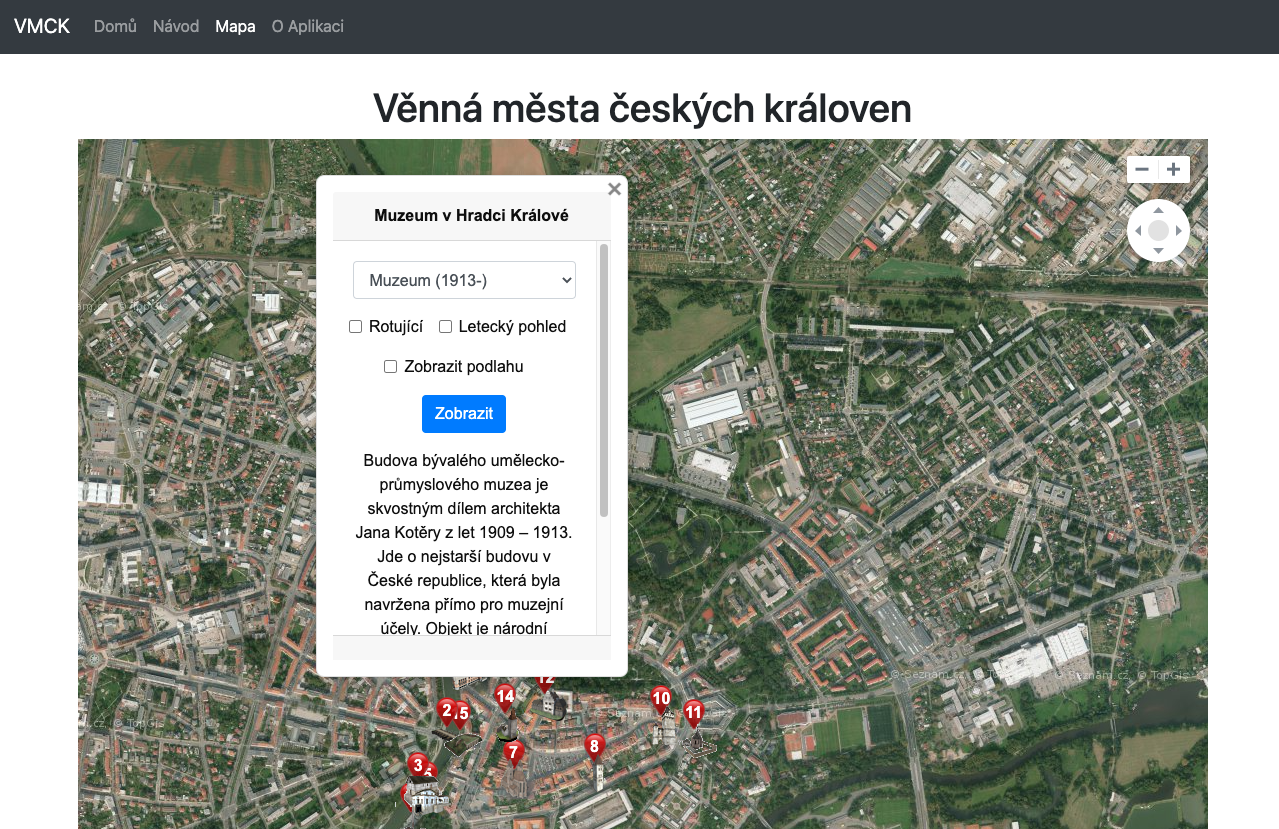
Po volbě požadovaného formátu se zobrazí 3D model budovy (může chvíli trvat, než se model načte z internetu).

V dolním rohu zobrazení 3D modelu je možné podle možností prohlížeče přepnout na zobrazí pro virtuální realitu. Pokud je na PC dostupný
VR headset (brýle pro virtuální realitu), je možné model prohlížet na na tomto zařízení.
Pokud VR headset dostupný není, lze aplikaci ovládat pomocí myši a klávesnice. Posun dopředu, dozadu a do stran se provádí buď klávesami šipek nebo pomocí písmen WASD, kde W je pohyb dopředu, S pohyb dozadu a klávesy A a D slouží pro pohyb do stran. Pro otáčení kamery se používá myš, kdy po stisknutí levého tlačítka a následném pohybu myší kameru měníme.
Zpět na mapu se lze vrátit pomocí tlačítka zpět v prohlížeči.
Návod pro mobilní telefony
Pro použití na mobilním telefonu je třeba podporovaný moderní prohlížeč Mozilla Firefox, Google Chrome nebo Apple Safari. Zobrazení ve smíšené a virtuální realitě je podporováno pouze prohlížečem Google Chrome na podporovaných telefonech. Během používání aplikace prohlížeč sám vyzve uživatele pro doinstalování potřebných součástí (podpora VR a smíšené reality).
Pro zobrazení historické budovy je třeba nejprve kliknout na ikonu příslušné budovy na mapě (v menu položka Mapa). Po kliknutí se zobrazí krátký popis a odkaz 3D model ve vyskakující bublině.
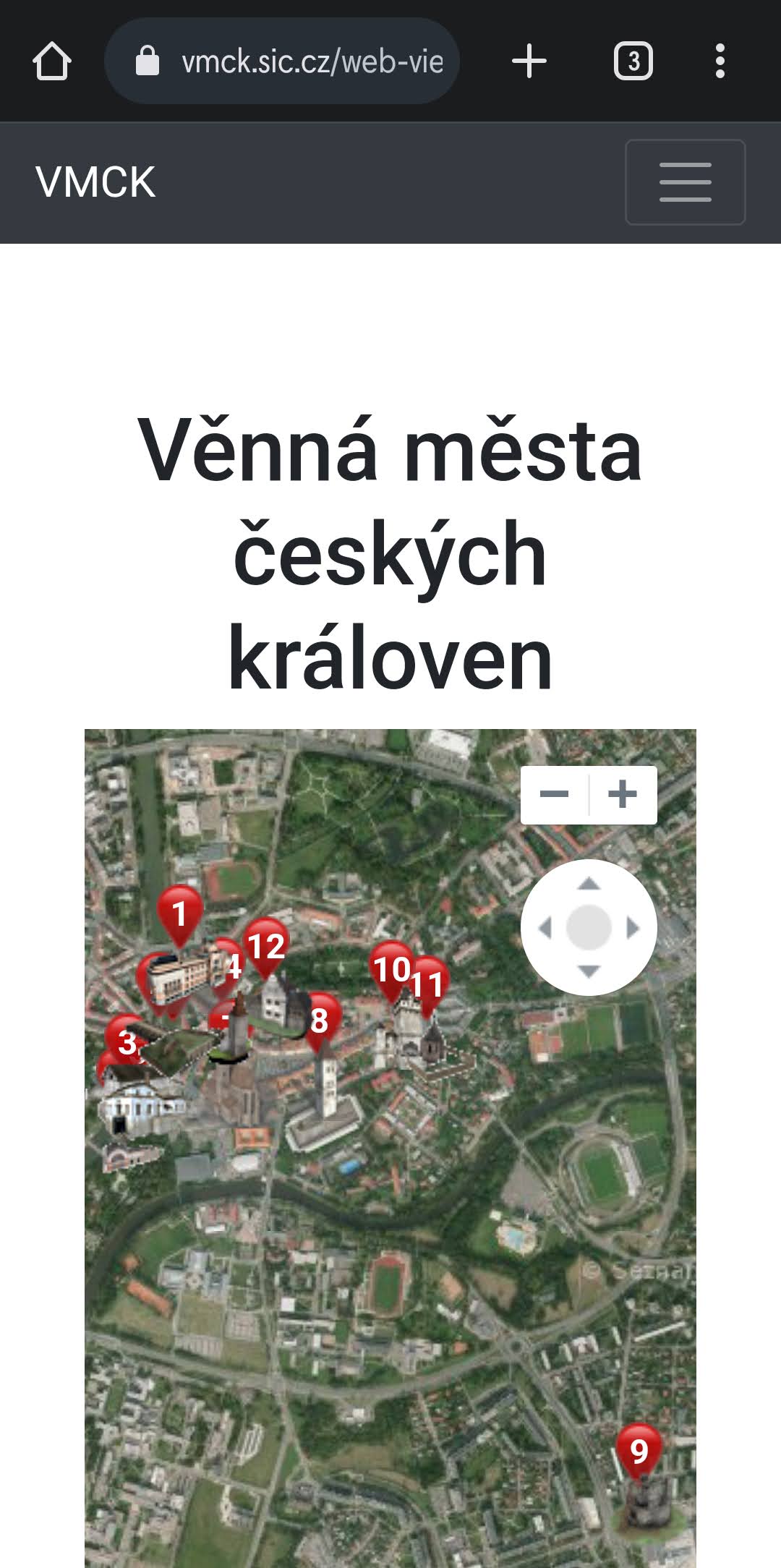
Ve vyskakující bublině je možné zvolit požadované zobrazení modelu. Nejprve se volí verze modelu pro zobrazení (pouze u
některých budov).
Dále je možno zvolit, zda budovu nechat automaticky rotovat kolem své osy (volba rotace), zda bude zobrazena z
vyšší pozice (volba letecký pohled) a nebo zapnout zobrazení podlahy a okolí (volba podlaha).
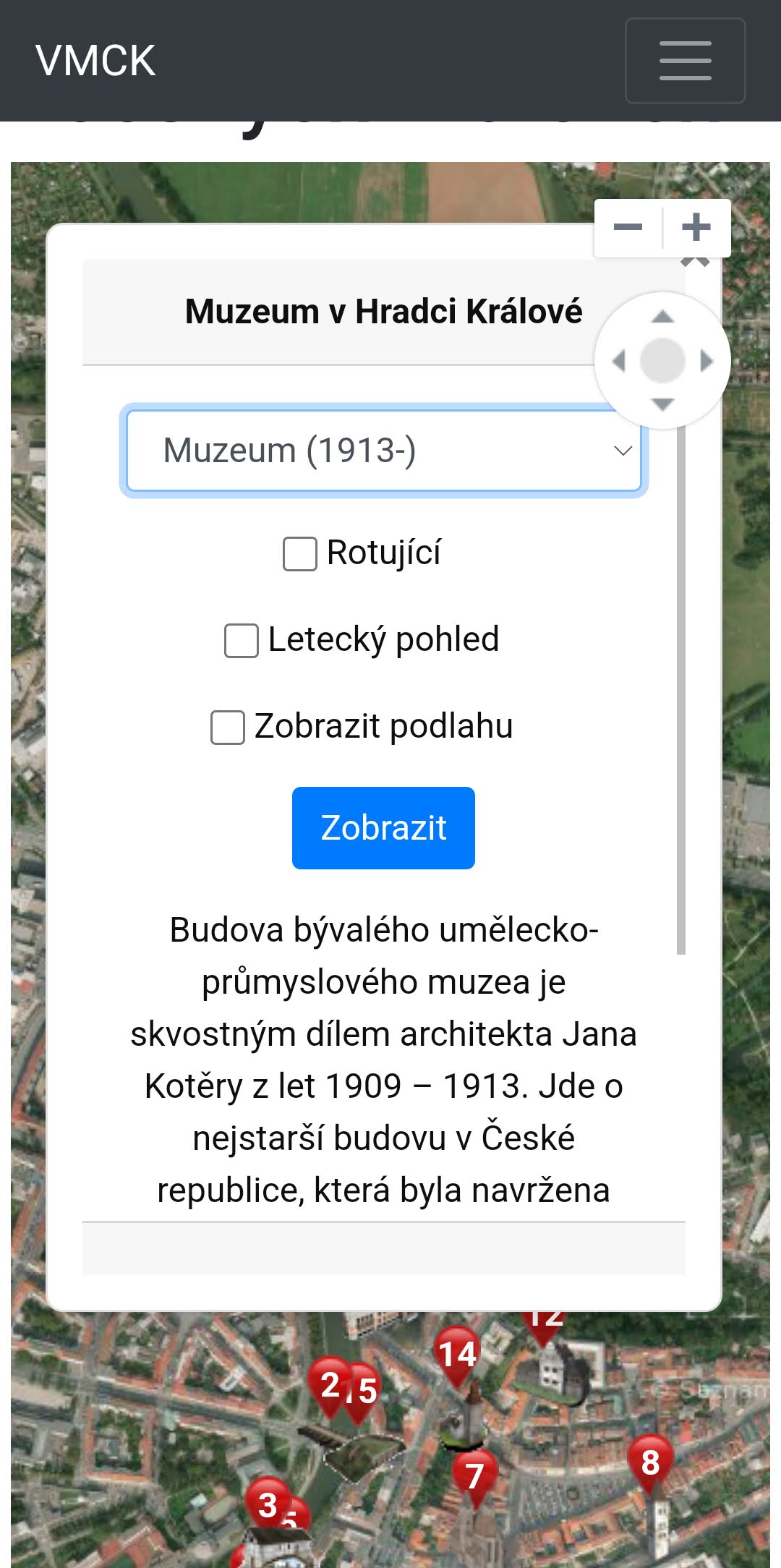
Po volbě požadovaného formátu se zobrazí 3D model budovy (může chvíli trvat, než se model načte z internetu).

V dolním rohu zobrazení 3D modelu je možné podle možností prohlížeče přepnout na zobrazí pro virtuální realitu (VR) nebo pro zobrazení ve smíšené realitě (AR).
Mód AR přepne aplikaci do režimu smíšené reality, kdy je model zafixován v prostoru a lze jej pohybem mobilním telefonem obcházet a přibližovat a oddalovat.
Mód VR je pro použití ve virtuální realitě, kdy je možné telefon vložit do požadovaného zažízení pro VR (např. Google cardboard) a zobrazit stereoskopicky.